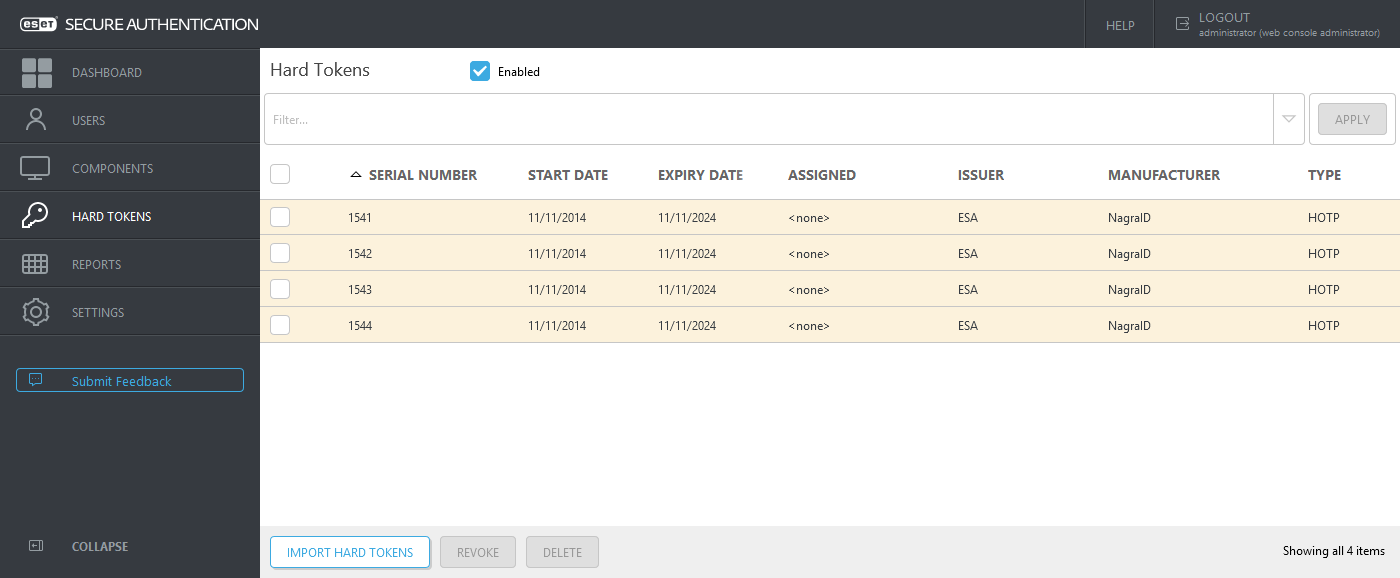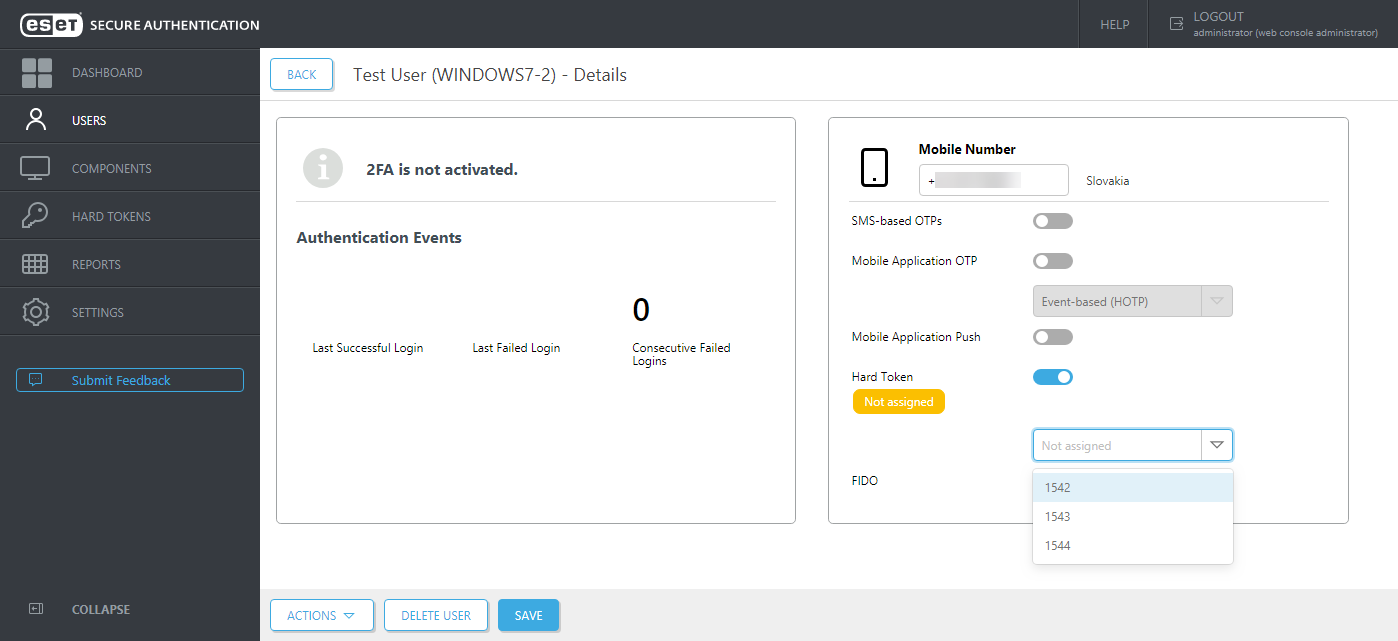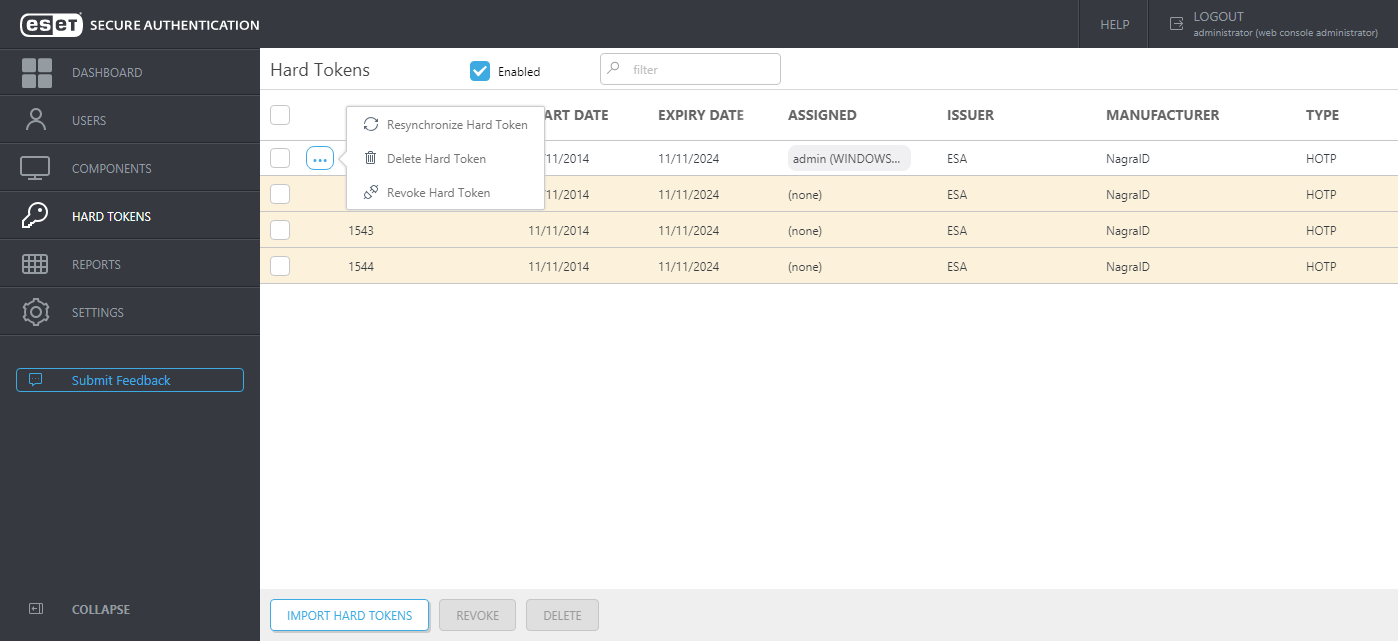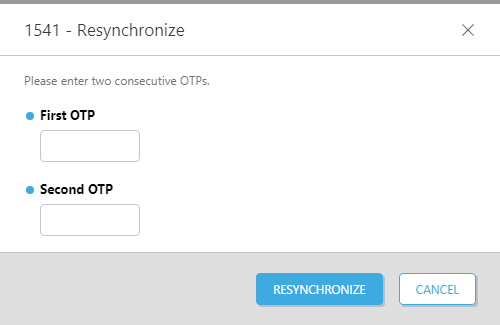Апаратні маркери
Апаратний маркер – це пристрій, що створює OTP та використовується в поєднанні з паролем як електронний ключ доступу. Апаратні маркери бувають різними: брелок для ключів, кредитна картка, яку можна носити в гаманці, тощо.
•HOTP означає "HMAC-based One-time Password" (одноразовий пароль на базі механізму HMAC). Це OTP на основі події.
•TOTP означає "Time-based One-time Password" (одноразовий пароль на основі часу).
HOTP і TOTP можна генерувати за допомогою як апаратних маркерів, так і програм (наприклад, ESA Mobile App).
ESA підтримує всі апаратні маркери, сумісні з OATH, але компанія ESET їх не надає. Апаратні маркери HOTP можна використовувати так само, як паролі HOTP, створені мобільною програмою або отримані користувачем у повідомленні SMS. Це може стати в нагоді, наприклад, для підтримки перенесення успадкованих маркерів із метою забезпечення відповідності нормативним вимогам, або якщо це не заборонено політикою компанії.
Маркер даних можна імпортувати в ESET Secure Authentication On-Prem за допомогою файлу XML у форматі PSKC. Більшість постачальників апаратних маркерів надає файл у форматі PSKC під час покупки відповідних маркерів.
Рекомендуємо дізнатись у постачальника, чи сумісний апаратний маркер, який ви плануєте використовувати, з OATH.
Інструкції з використання апаратних маркерів див. в інструкціях нижче.
Увімкнення й імпорт апаратних маркерів
1.У ESA Web Console клацніть Hard Tokens.
2.Установіть прапорець Enabled, якщо його не вибрано за замовчуванням.
3.Натисніть кнопку Import Hard Tokens.
4.Виберіть файл для імпорту. Це має бути файл XML у форматі PSKC. Якщо такий файл не отримано від постачальника апаратних маркерів, зверніться до постачальника. Якщо файл XML захищений паролем або ключем шифрування, у вікні Import Hard Tokens (Імпортувати апаратні маркери) у полі Password (Пароль) уведіть пароль або ключ шифрування (у форматі шістнадцяткового числа або base64).
5.Натисніть кнопку Import tokens.
6.З’явиться сповіщення з кількістю імпортованих апаратних маркерів і їх списком.
Призначення апаратного маркера користувачу
1.У ESA Web Console клацніть Користувачі.
2.Клацніть ім’я відповідного користувача.
3.Клацніть перемикач поруч із пунктом Апаратний маркер і виберіть апаратний маркер зі списку.
4.Натисніть кнопку Зберегти.
Відкликання апаратних маркерів
Відкликання апаратного маркера для користувача також вимикає цього користувача для автентифікації за допомогою апаратного маркера.
1.У ESA Web Console клацніть Hard Tokens.
2.Виберіть відповідні маркери й клацніть Відкликати.
Повторна синхронізація апаратного маркера
Інколи апаратний маркер утрачає синхронізацію із системою. Це може статися, якщо:
•користувач генерує багато нових OTP для апаратного маркера на основі подій, але не використовує ці паролі;
•внутрішній час апаратного маркера на основі часу не синхронізовано.
У таких випадках потрібна повторна синхронізація.
Маркер можна заново синхронізувати таким чином:
1.У ESA Web Console клацніть Hard Tokens.
2.У відповідному рядку клацніть ![]() і виберіть Resynchronize Hard Token.
і виберіть Resynchronize Hard Token.
3.Згенеруйте й введіть два послідовних одноразових пароля за допомогою вибраного апаратного маркера.
4.Натисніть кнопку Resynchronize.
5.З’явиться повідомлення про успішне виконання.
Видалення апаратних маркерів
1.У ESA Web Console клацніть Hard Tokens.
2.Виберіть відповідні маркери й клацніть Видалити.